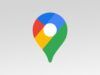Come evitare ZTL con Google Maps
Sei in vacanza in una città che non avevi mai visitato prima e avresti intenzione di “avventurarti” per le strade del centro di quest'ultima, dato che ti hanno riferito che le maggiori attrazioni e punti d'interesse del luogo si trovano proprio lì. Ecco, però, che poco prima di mettere in moto la tua auto sono sorti alcuni dubbi: la zona in questione è limitata al traffico? In quali ore? Dove si trovano i varchi di accesso all'eventuale ZTL (Zona a Traffico Limitato)?
Aspetta, mi stai dicendo che l'applicazione che usi solitamente per orientarti in un posto che non conosci è Google Maps? Allora, credo proprio che, in questo caso, potrà esserti utile sapere come funziona la funzione di quest'ultima che permette di evitare i percorsi che includono un pedaggio. Prima di proseguire con le prossime righe, se sei davvero interessato a sapere come evitare ZTL con Google Maps, devo farti un'importante premessa: al momento in cui scrivo, Maps non include un'opzione specifica per ottenere informazioni sulle zone a traffico limitato o su dove si trovano i varchi di accesso a esse e quando questi sono attivi o meno.
L'applicazione, ti mostra sulla mappa l'area della ZTL ma, in alcuni casi, il perimetro di tale area non corrisponde necessariamente al punto dove sono collocati i varchi (potrebbe trattarsi quindi di una sorta di “perimetro esterno” alla ZTL vera e propria). Fai quindi molta attenzione (soprattutto nei piccoli centri urbani) e controlla se sono presenti varchi o meno indicati dall'apposita segnaletica quando ti trovi sul posto! Tutto chiaro? Benissimo! Allora direi che, se per te va bene, possiamo cominciare. Buona lettura e, soprattutto, buon viaggio!
Indice
- Come evitare ZTL con Google Maps: smartphone e tablet
- Come evitare ZTL con Google Maps: computer
- Alternative a Google Maps
Come evitare ZTL con Google Maps: smartphone e tablet
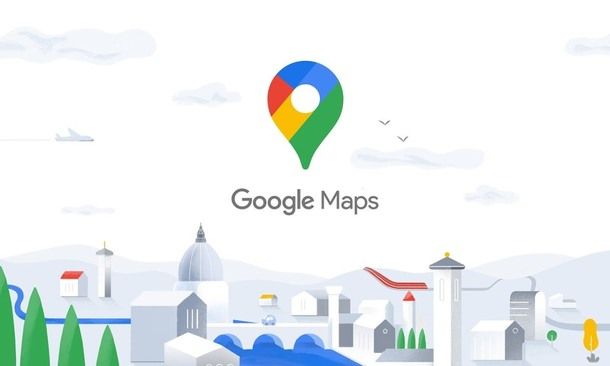
Hai già impugnato il tuo smartphone/tablet Android o il tuo iPhone/iPad e hai avviato Google Maps? Ottimo, allora sei pronto a iniziare. Per prima cosa provvedo a mostrarti come attivare l'impostazione per evitare i percorsi a pedaggio nelle impostazioni di Maps. Nella schermata principale dell'app in questione, fai tap sulla foto profilo del tuo account Google situata in alto a destra e, successivamente, seleziona la voce Impostazioni dal menu che ti viene mostrato.
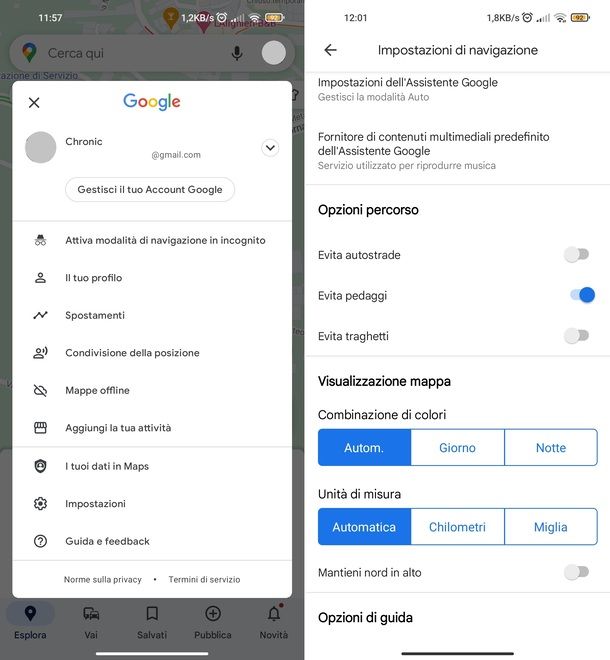
Procedi facendo tap sulla voce Impostazioni di navigazione e sposta su ON la levetta dell'interruttore situato in corrispondenza della voce Evita pedaggi. Semplice, vero? Volendo puoi attivare questa stessa opzione anche quando imposti un percorso di navigazione. Per fare ciò, digita il nome o l'indirizzo della tua destinazione nella barra di ricerca posta in alto, nella schermata iniziale, e fai tap sul risultato opportuno mostrato in basso.
Ora premi sul pulsante Indicazioni situato a sinistra, nella parte inferiore dello schermo, imposta poi il tuo luogo di partenza digitandone il nome o l'indirizzo nel campo situato in alto e fai tap sul nome del luogo opportuno mostrato in basso.
Nella schermata successiva, premi sul pulsante ⁝ posto in alto a destra, accanto alla tua posizione di partenza, seleziona poi la voce Opzioni percorso e fai tap sulla casella relativa alla dicitura Evita pedaggi per apporvi la spunta. In conclusione, dai conferma premendo sul pulsante Fine.
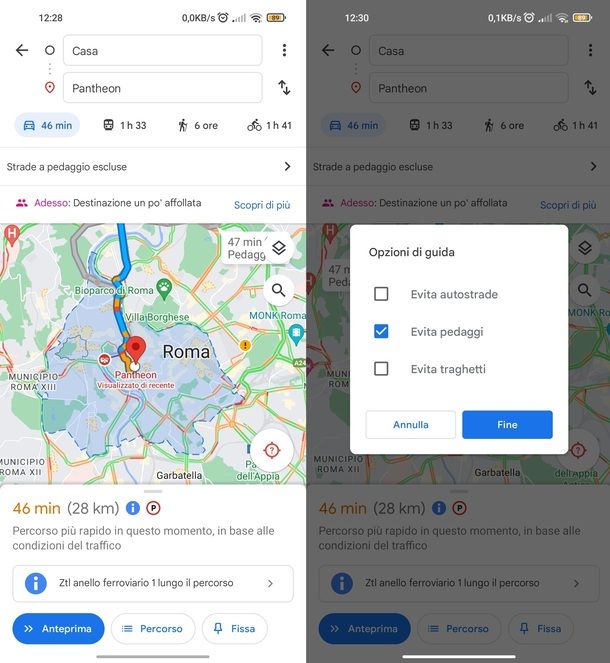
Sulla mappa, Maps ti proporrà quindi uno o più itinerari percorribili per raggiungere la tua destinazione (sono evidenziati in blu o in grigio). Fai quindi attenzione se accanto a uno di essi è mostrato l'avviso Pedaggi e segui, dunque, il percorso che non prevede questo tipo di avviso premendo sulla relativa anteprima evidenziata in blu o in grigio.
Inoltre, fai attenzione se nella parte inferiore dello schermo viene visualizzato un avviso in merito alla presenza di un'area ZTL (es. "Ztl Anello ferroviario 1 lungo il percorso). Se viene visualizzato questo tipo di avviso, fai tap su di esso e, poi, su eventuali link ad esso collegati per ottenere più informazioni sull'area a traffico limitato.
Ad ogni modo, qualora sia presente una ZTL sul percorso, Maps dovrebbe mostrarne il perimetro con una linea tratteggiata in blu e l'area interna di essa dovrebbe essere mostrata in azzurro. Come accennato in precedenza, tuttavia, tale perimetro potrebbe essere soltanto quello “esterno” e non necessariamente quello corrispondente ai punti in cui sono posizionati i varchi, fai quindi molta attenzione mentre ti trovi in prossimità dell'area evidenziata su Maps e controlla sempre la segnaletica!
Come evitare ZTL con Google Maps: computer
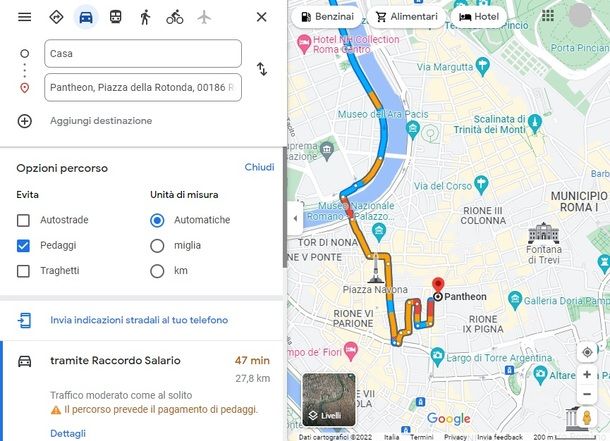
Vediamo ora come evitare ZTL con Google Maps utilizzando il relativo sito Web da computer. In questo caso ti faccio presente che, differente all'app per smartphone e tablet, Maps non ti mostrerà sulla mappa il perimetro di eventuali zone a traffico limitato ma ti informerà soltanto della presenza o meno di pedaggi sul percorso.
Per procedere, collegati alla pagina principale del servizio succitato e digita nel campo in alto a sinistra il nome o l'indirizzo della località che desideri raggiungere. Dopodiché, fai tap sul risultato opportuno mostrato in basso e clicca sul pulsante Indicazioni stradali situato a sinistra, sotto il nome o l'indirizzo del luogo selezionato.
Nel campo superiore, digita il nome o l'indirizzo del punto dal quale vuoi partire e clicca sul risultato opportuno visualizzato in basso. Fatto ciò, clicca sulla voce Opzioni collocata a sinistra, sotto gli indirizzi del luoghi impostati come punto di partenza e punto di destinazione, e fai clic sulla casella relativa alla voce Pedaggi per apporvi la spunta.
Maps ti mostrerà quindi, eventualmente, i percorsi senza pedaggi evidenziandoli in blu o grigio sulla mappa. Seleziona quindi uno degli itinerari elencati nella parte sinistra dello schermo e verifica se effettivamente sono presenti pedaggi o meno (se così fosse, sarà mostrata in arancione la dicitura Il percorso prevede il pagamento di pedaggi).
Alternative a Google Maps
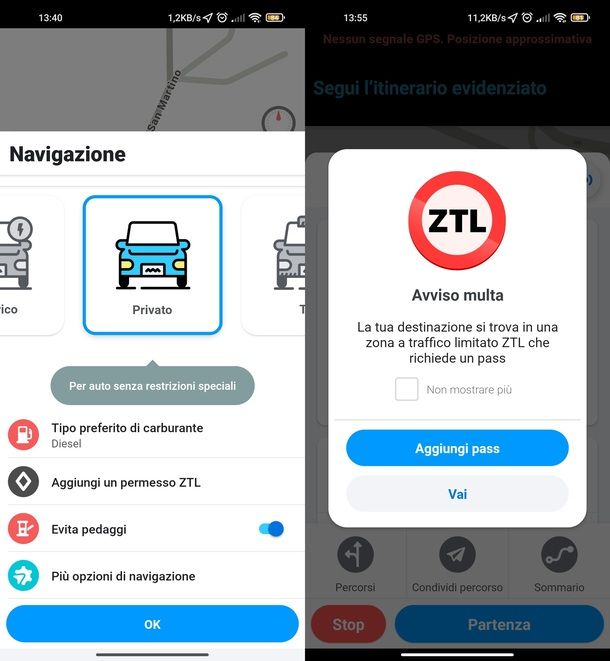
Come ho avuto modo di mostrarti precedentemente, Google Maps non è la scelta ideale per evitare le zone a traffico a limitato dal momento che il servizio le segnala in modo piuttosto “vago”. Una delle applicazioni più indicate, in questo caso, è sicuramente la popolare Waze che ti fornisce informazioni di navigazione dettagliate e aggiornamenti in tempo reale sul traffico.
L'applicazione succitata è disponibile per Android (inclusi i dispositivi senza accesso ai servizi Google) e su iPhone/iPad; puoi scaricarla seguendo le indicazioni del mio tutorial dedicato. Inoltre, le mappe di Waze sono consultabili anche tramite browser su computer aprendo questa pagina.
Una volta che hai installato l'app in questione e hai effettuato l'accesso con il tuo account Google o creando un profilo apposito facendo tap sugli appositi pulsanti, premi sulla dicitura Info sull'auto (o sulla dicitura Il mio veicolo) situata in basso e seleziona, premendo sulle opportune icone, il tipo di veicolo che utilizzi (es. Privato, Elettrico, Motociclo, ecc.); successivamente, fai tap sull'interruttore posto accanto alla voce Evita pedaggi e premi sul pulsante OK.
Ora digita il nome o l'indirizzo del luogo che vuoi raggiungere nel campo posto in basso, fai tap sul risultato opportuno e Waze ti segnalerà quindi sùbito la presenza di ZTL o meno sul percorso. Eventualmente, se sei in possesso di un permesso speciale di circolazione, puoi premere sul pulsante Aggiungi pass e selezionarne la tipologia dalla lista premendo sulle apposite icone. In questo modo Waze ti informerà se puoi avere accesso alla zona a traffico limitato senza il rischio di incorrere in sanzioni.
Se il luogo che hai scelto è raggiungibile anche non passando attraverso una ZTL, Waze ti indicherà un percorso che eviterà automaticamente quest'ultima. Per tutti gli altri dettagli sull'utilizzo di quest'app, ti rimando direttamente al tutorial che ti ho linkato all'inizio di questo capitolo che hai appena letto.

Autore
Salvatore Aranzulla
Salvatore Aranzulla è il blogger e divulgatore informatico più letto in Italia. Noto per aver scoperto delle vulnerabilità nei siti di Google e Microsoft. Collabora con riviste di informatica e ha curato la rubrica tecnologica del quotidiano Il Messaggero. È il fondatore di Aranzulla.it, uno dei trenta siti più visitati d'Italia, nel quale risponde con semplicità a migliaia di dubbi di tipo informatico. Ha pubblicato per Mondadori e Mondadori Informatica.